[LCD 모니터] 터치스크린 기능 소개
한 손가락 터치 또는 여러 손가락 터치를 동시에 최대 10개 터치 포인트까지 사용할 수 있습니다.

지원 OS:Windows 7/8/8.1/10/11 (모델 공지를 참조하세요)
*(MAC는 지원하지 않습니다. 이유는 MAC OS의 한계 때문입니다.)
지원되는 모델을 확인하는 방법은 무엇입니까? ASUS 공식 홈페이지에서 제품 사양을 확인하실 수 있습니다.
1. 터치스크린 선택
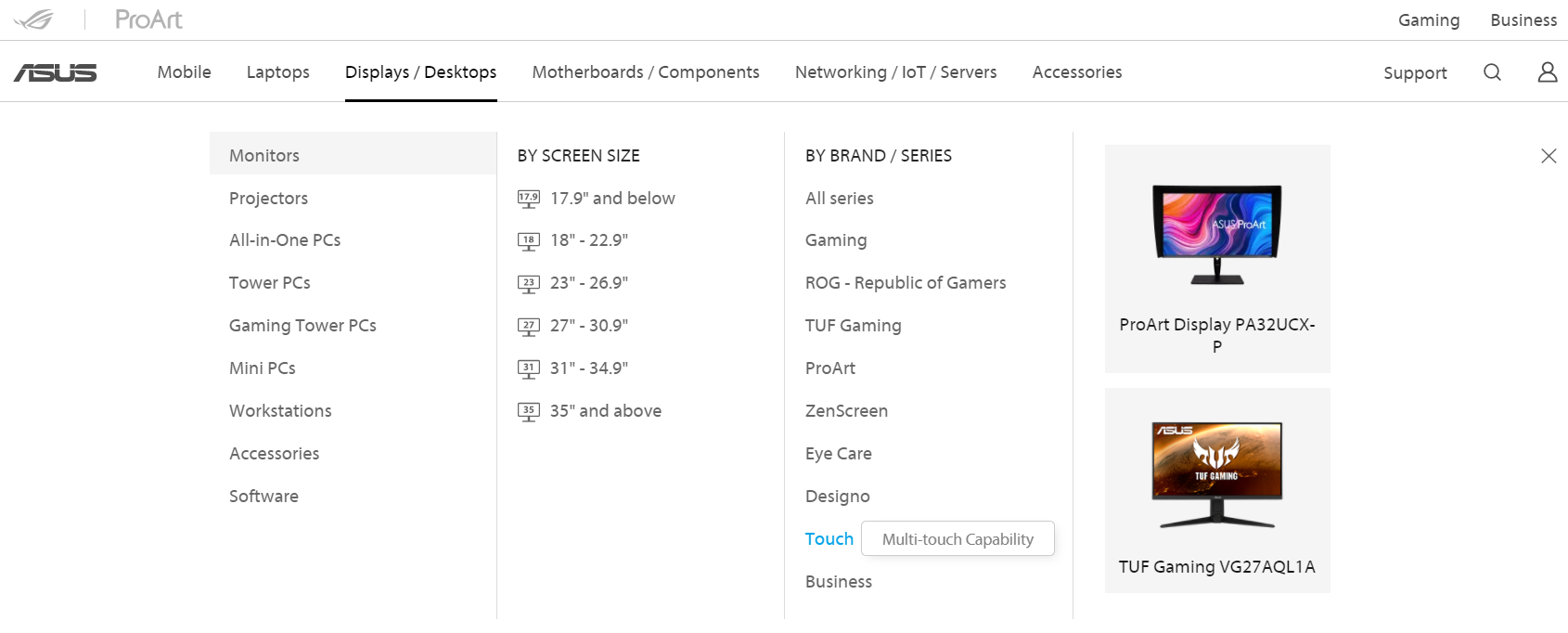
2. 현재 지원되는 터치 스크린:
PA148CTV/VT229H/ VT168H/ VT168N/ VT168HR / MB16AMT
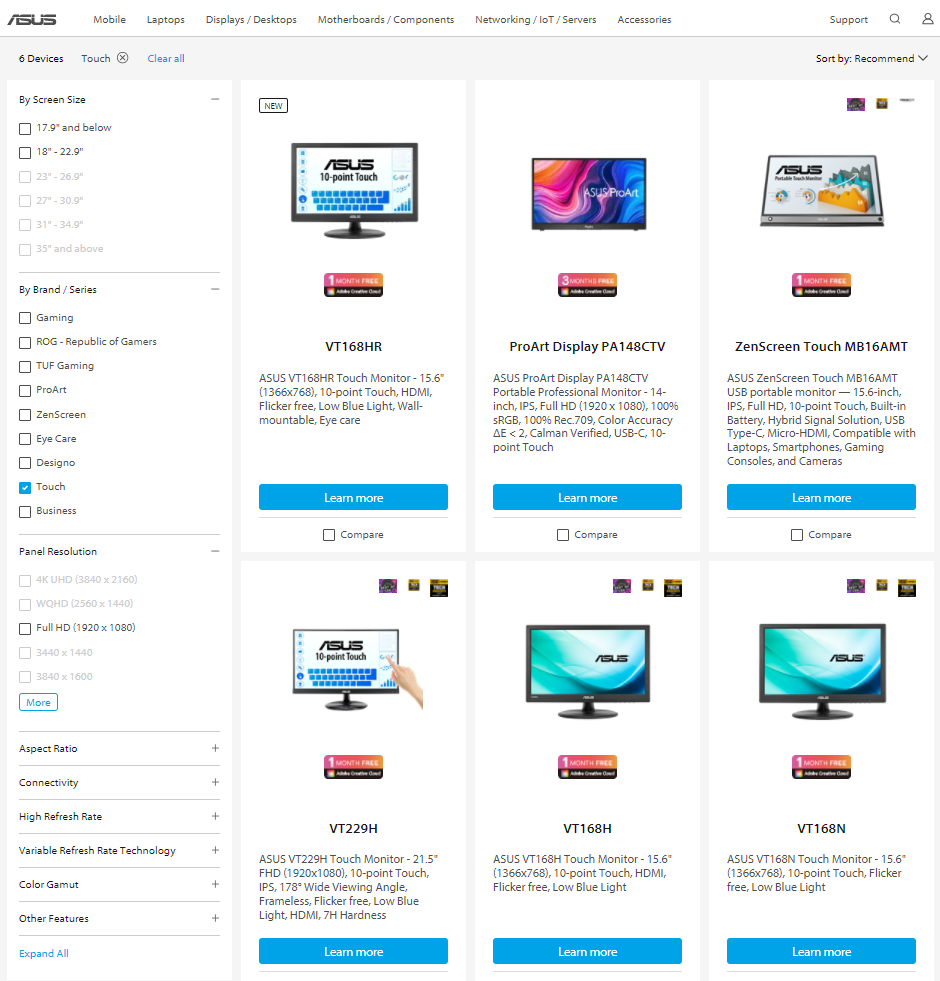
* VT168H/VT168N은 단종이며, 터치 기능은 WIN7/8/10만 지원합니다.
터치 기능을 사용하려면 포함된 USB B 타입 케이블을 사용하여 모니터를 컴퓨터에 연결해야 합니다.
A : 전원 코드를 연결하세요.
B : 포함된 USB B 타입 케이블은 모니터를 컴퓨터에 연결합니다.
C : D-SUB 케이블 또는 HDMI 케이블을 컴퓨터에 연결합니다.
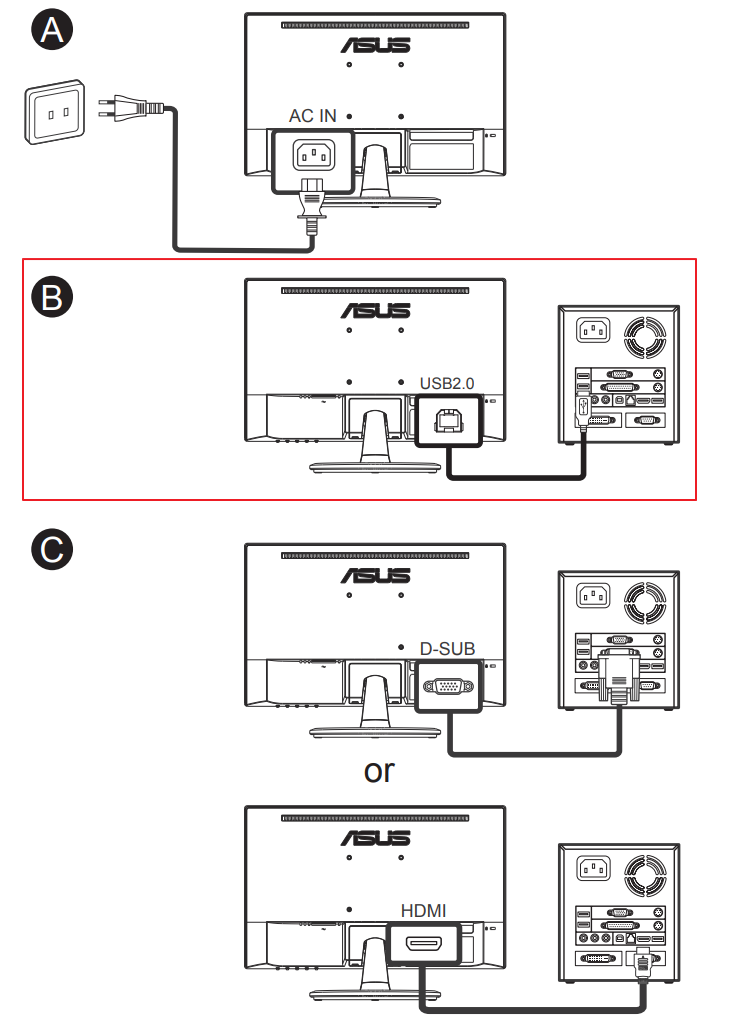
탭, 그랩, 핀치, 회전, 확대/축소, 토글 등과 같은 직관적인 터치 제스처 기능을 제공합니다. 프로그램을 열고 제스처로 ASUS VT168HR 모니터의 설정을 입력합니다.
• 다른 드라이버를 설치할 필요가 없습니다.
"터치 스크린" 기능을 활성화하려면 OSD "메뉴"로 이동합니다.

1.왼쪽 가장자리 스와이프(Windows 7/8/8.1/10/11에만 해당) 합니다.
실행 중인 앱을 섞으려면 화면 왼쪽 가장자리에서 스와이프합니다.
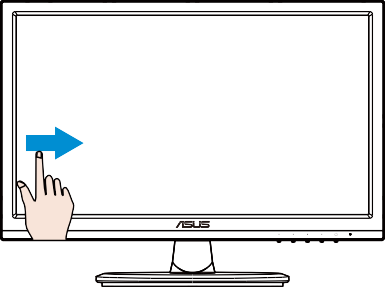
2. 오른쪽 가장자리 스와이프(Windows 7/8/8.1/10/11에만 해당) 합니다.
화면 오른쪽 가장자리에서 스와이프하여 참 바(Charm Bar)를 실행합니다.
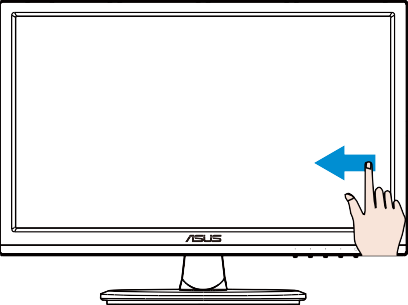
3. 핑거 슬라이드(Windows 7/8/8.1/10/11에만 해당) 합니다.
손가락을 밀어서 위아래로 스크롤하고, 손가락을 밀어 화면을 왼쪽이나 오른쪽으로 이동합니다.
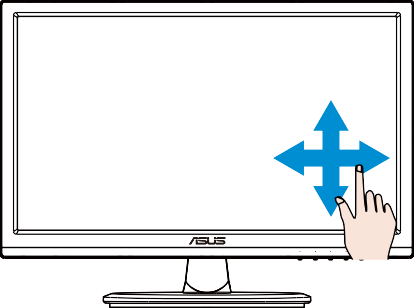
4. 줌 아웃
터치 패널에 두 손가락을 모읍니다.
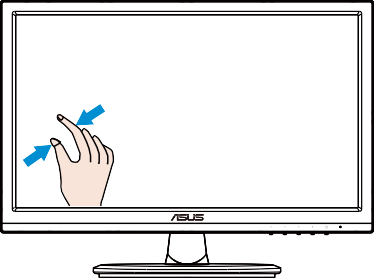
5. 줌 인
터치 패널에서 두 손가락을 벌립니다.
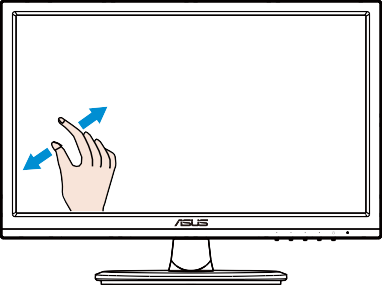
6. 싱글 탭
한 손가락 끝으로 화면의 대상을 터치한 후 빠르게 탭합니다.
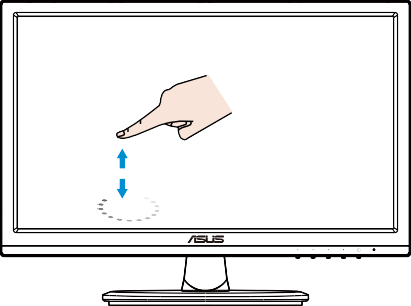
7. 더블 탭
두 번의 빠른 탭을 위해 한 손가락 끝으로 화면의 대상을 터치한 다음 놓습니다.
앱을 탭하여 실행합니다(Windows 7/8/8.1/10/11에만 해당).
항목을 두 번 탭하면 실행됩니다.
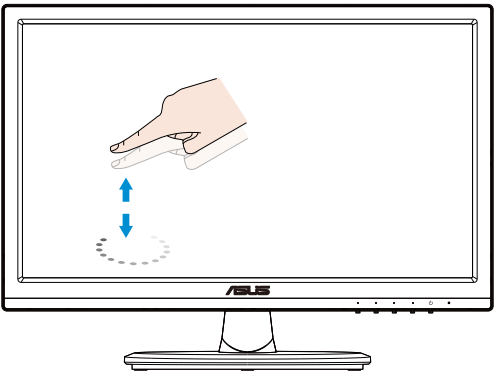
8. 길게 탭합니다.
앱을 이동하려면 앱 타일을 길게 탭한 후 새 위치로 드래그합니다.
앱을 닫으려면(Windows 7/8/8.1/10/11만 해당) 실행 중인 앱의 상단을 길게 누른 후 화면 하단까지 끌어서 닫으시기 바랍니다.
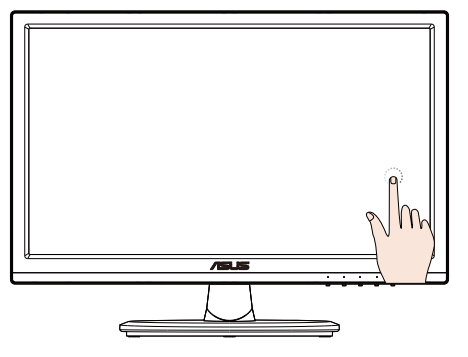
Q1. 터치 기능을 사용할 수 없는 경우 확인해 주시기 바랍니다.
1. 터치 기능 활성화 여부를 확인이 필요합니다.

2. USB 케이블을 다시 연결하여 올바르게 연결되었는지 확인하시기 바랍니다.
3. 컴퓨터를 다시 시작합니다.
4. 위 내용은 유효하지 않습니다. USB 케이블 교체를 권유드립니다.
중요:
1. 날카로운 물체로 화면을 만지지 마십시오. 그렇지 않으면 화면이 손상되고 보증이 무효화됩니다.
2. 유리 표면을 세게 누르거나 물체를 올려 놓지 마십시오(화면을 수평으로 놓은 경우). 그렇지 않으면 화면이 손상되고 보증이 무효화됩니다.
3. 원활한 터치 작동을 위해 손을 깨끗하고 건조하게 유지하시기 바랍니다.